Deze pagina helpt hoe je PDF-briefpapier kunt invoegen in Word of Excel bij het genereren van een PDF-uitvoer.
Voorbereidingen: Zorg ervoor dat je een vectorversie van je briefpapier en vervolgblad in PDF-formaat hebt.
Volg de onderstaande stappen:
- Download en installeer Fabreasy PDF Creator.
- Open Word, de Fabreasy PDF Creator Office-lint is toegevoegd aan Word.
- Klik op Fabreasy-instellingen (rood radar-icoon).
- Wanneer de instellingen geopend zijn, klik op het tabblad ‘Briefpapier’.
- Klik op [Selecteren] bij ‘Selecteer je PDF-briefpapier’.
- Het tabblad ‘Bibliotheek’ toont de beschikbare PDF-bestanden.
- Klik op [Selecteer lokaal PDF-bestand], navigeer naar de PDF van het briefpapier en voeg ze toe aan de bibliotheek.
- Klik op het PDF-briefpapier en klik op [Geselecteerd bestand gebruiken].
- Klik op [Selecteren] bij ‘Volgpapier’ en selecteer het bestand uit de bibliotheek.
- Controleer de instelling waar het briefpapier en vervolgblad op de pagina moeten worden geplaatst (bijv. Alleen eerste pagina / Pagina 2 tot laatste).
- Klik op [Instellingen opslaan] en [Sluiten].
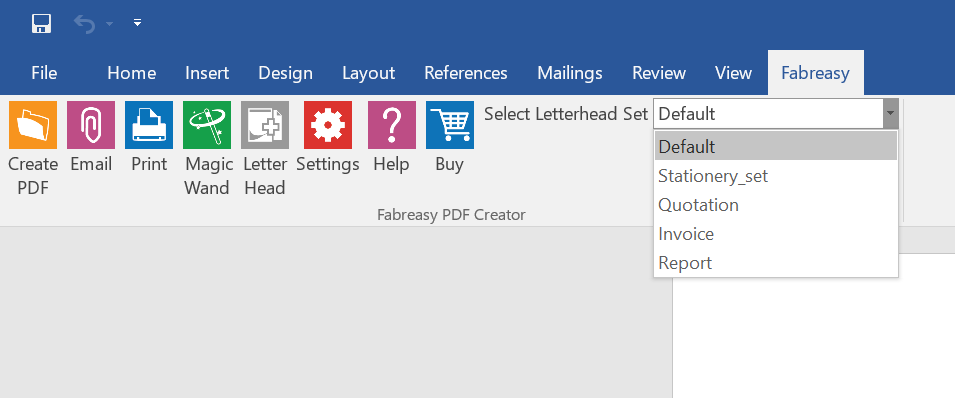
Hoe voeg je PDF-briefpapier in Word in? Simpel en snel met Fabreasy PDF Creator
De vraag “Hoe voeg ik PDF-briefpapier in Word in?” komt steeds vaker voor, en dat is begrijpelijk. In de huidige digitale wereld is het essentieel om professioneel ogende documenten te maken die consistent zijn met de huisstijl van je bedrijf. Of je nu offertes, facturen, of andere zakelijke documenten opstelt, je wilt dat ze er altijd verzorgd uitzien. Met Fabreasy PDF Creator wordt het invoegen van PDF-briefpapier in Word een eenvoudig en snel proces, zonder kwaliteitsverlies.
Waarom PDF-briefpapier gebruiken in Word?
Waarom zou je eigenlijk PDF-briefpapier willen toevoegen aan je Word-documenten? Het antwoord is simpel: om je merkidentiteit overal door te voeren. Wanneer je bedrijfsdocumenten opstelt, wil je dat ze dezelfde professionele uitstraling hebben als je papieren correspondentie. Dit betekent dat het logo, de kleuren, en het ontwerp van je briefpapier overal terugkomen, ongeacht het documentformaat.
Veel bedrijven gebruiken nog steeds los briefpapier voor fysieke post, maar steeds meer documenten worden digitaal gedeeld. Het is dus logisch om ook voor je digitale documenten dezelfde huisstijl te gebruiken. Door PDF-briefpapier in je Word-bestanden te integreren, blijft je branding consequent en professioneel.
De uitdaging: Kwaliteit behouden bij het invoegen van PDF-briefpapier
Hoewel het idee eenvoudig klinkt, kan het invoegen van PDF-briefpapier in Word zonder kwaliteitsverlies lastig zijn. Veel programma’s die deze taak uitvoeren, kunnen de resolutie of het ontwerp van het briefpapier aantasten, waardoor het er minder scherp uitziet. Dit kan afbreuk doen aan de professionele uitstraling van je documenten.
Gelukkig biedt Fabreasy PDF Creator een oplossing die ervoor zorgt dat je briefpapier scherp en duidelijk blijft. Of het nu gaat om interne documenten of communicatie met klanten en partners, Fabreasy waarborgt de kwaliteit en zorgt ervoor dat je documenten er altijd tiptop uitzien.
Fabreasy: Eenvoudig in gebruik voor iedereen
Een van de grote voordelen van Fabreasy PDF Creator is dat het enorm gebruiksvriendelijk is. Het programma is ontworpen om intuïtief te zijn, zodat je zelfs zonder technische kennis PDF-briefpapier moeiteloos kunt invoegen in je Word-documenten. De interface is duidelijk en begeleidt je stap voor stap door het proces, zodat je binnen enkele minuten aan de slag kunt.
Dit betekent dat je geen IT-expert hoeft te zijn om professioneel ogende documenten te maken. Of je nu een kleine ondernemer bent, een marketingprofessional, of werkt in de administratie, iedereen kan met Fabreasy eenvoudig aan de slag. Je hoeft geen tijd te verspillen aan ingewikkelde handleidingen of tutorials – het programma doet het werk voor je.
Meer dan alleen PDF-briefpapier invoegen
Hoewel het invoegen van PDF-briefpapier een belangrijke functie is, biedt Fabreasy PDF Creator nog veel meer. Het programma is een veelzijdige tool die geschikt is voor verschillende documentatietaken. Naast het invoegen van PDF-briefpapier kun je bijvoorbeeld ook lay-outs aanpassen, notities toevoegen, of zelfs PDF-bestanden splitsen en samenvoegen.
Dit maakt Fabreasy niet alleen een handige tool voor branding, maar ook voor dagelijkse documentbeheer. Heb je vaak te maken met complexe PDF-bewerkingen? Ook dan is Fabreasy de oplossing, omdat het een breed scala aan mogelijkheden biedt om je documenten te beheren en te optimaliseren.
Tijd en moeite besparen
Een ander groot voordeel van Fabreasy PDF Creator is dat het je tijd bespaart. Het handmatig invoegen van PDF-briefpapier kan tijdrovend zijn, en er is altijd het risico dat je fouten maakt tijdens het proces. Fabreasy automatiseert dit proces, waardoor het invoegen van PDF’s in Word niet alleen sneller gaat, maar ook foutloos verloopt. Je hoeft je geen zorgen te maken over het verknoeien van de lay-out of het verliezen van belangrijke elementen van je briefpapier.
Bovendien is de interface van Fabreasy zo ontworpen dat het hele proces intuïtief en eenvoudig is. Je hoeft geen complexe stappen te doorlopen, en je bent in staat om met slechts een paar klikken een professioneel uitziend document te maken. Dit verhoogt de efficiëntie en maakt Fabreasy tot een essentieel hulpmiddel voor elk bedrijf dat snel en foutloos wil werken.
Fabreasy: De oplossing voor digitale documentatie
Nu steeds meer bedrijven overgaan naar digitale werkmethoden, wordt de behoefte aan betrouwbare en efficiënte tools alleen maar groter. Fabreasy PDF Creator biedt een oplossing voor iedereen die op zoek is naar een gemakkelijke manier om professioneel briefpapier in Word-documenten in te voegen. Of je nu werkt in een groot bedrijf of als zelfstandige ondernemer, Fabreasy maakt het mogelijk om je merkidentiteit te waarborgen in elk document dat je maakt.
Met zijn gebruiksvriendelijke interface, veelzijdige functies en aandacht voor kwaliteit is Fabreasy PDF Creator de ideale tool om de kloof tussen traditionele en digitale documentatie te overbruggen. Zo zorg je ervoor dat elk document de uitstraling en professionaliteit van je merk weerspiegelt – op papier én digitaal.
